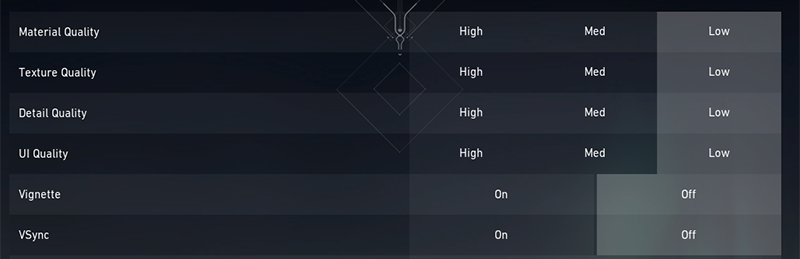Valorant là một trong những tựa game rất chiều chuộng người chơi nhưng cấu hình máy thấp là một trong những cản trở của không ít game thủ. Trong bài viết này, Ngonaz sẽ hướng dẫn cách Setting Valorant cho máy cấu hình thấp, tăng mạnh FPS để có trải nghiệm được game mượt mà nhất.

Nguyên nhân chơi Valorant bị giật lag?
Có một số nguyên nhân khiến bạn có thể bị giật lag khi chơi Valorant. Dưới đây là một số nguyên nhân phổ biến nhất:
Cấu hình máy tính không đáp ứng yêu cầu tối thiểu để chơi Valorant. Valorant là một game đòi hỏi cấu hình máy tính khá cao, vì vậy nếu máy tính của bạn không đáp ứng yêu cầu tối thiểu, bạn có thể bị giật lag.
Mạng không ổn định. Valorant là một game đòi hỏi kết nối mạng tốt, vì vậy nếu mạng của bạn không ổn định, bạn có thể bị giật lag.
Có nhiều ứng dụng khác đang chạy trong nền. Nếu có nhiều ứng dụng khác đang chạy trong nền khi bạn chơi Valorant, chúng có thể sử dụng tài nguyên hệ thống và khiến bạn bị giật lag.
Car Đồ họa lỗi thời. Trình điều khiển đồ họa là phần mềm cho phép máy tính của bạn giao tiếp với card đồ họa. Nếu trình điều khiển đồ họa của bạn lỗi thời, bạn có thể bị giật lag khi chơi Valorant.
Đang chơi trên máy chủ quá xa. Valorant có nhiều máy chủ khác nhau trên toàn thế giới. Nếu bạn đang chơi trên máy chủ quá xa, bạn có thể bị giật lag do độ trễ cao.
- Cấu hình chơi Valorant cho máy tính (PC) và Laptop tốt nhất
- Cách tạo tài khoản Riot trên điện thoại, máy tính (PC)
- Account Riot Free, Tài khoản Riot đăng nhập Facebook, Google
Cách Setting Valorant cho máy cấu hình thấp
Vào cài đặt để tăng mức FPS game Valorant
Bấm vào ESC (hoặc nhấn nút hình răng cưa ở góc bên phải trên cùng của màn hình)
Sau đó màn hình bảng chọn hiện ra, bạn hãy bấm vào Setting
Thiết lập tại mục General
Resolution: Chọn độ phân giải phù hợp với máy của bạn. Độ phân giải càng thấp thì game chơi sẽ mượt hơn nhưng đồ họa sẽ xấu đi đáng kể nên hãy lựa chọn cái phù hợp nhất nhé. Trong trường hợp này mình đang đặt là 1600 x 900.Để khúc cuối bài mình sẽ chụp vài tấm hình với những thiết lập này để người dùng hình dung.
Display Mode: Chọn Fullscreen để Windows tập trung tài nguyên vào đó.
Aspect Ratio Method: Chọn Fill
Thiết lập tại mục Graphics Quality
- Material Quality: Chọn Low giúp giảm hiệu ứng vật liệu cấu tạo nên súng hay cảnh vật xung quanh.
- Texture Quality: Chọn Low giúp giảm các kết cấu đồ họa.
- Detail Quality: Chọn Low giúp giảm bớt các chi tiết hình ảnh không cần thiết.
- UI Quality: Chọn Low giúp giao diện người dùng đơn giản hơn.
- Vignette: Chọn Off để tắt chức năng xử lý hình ảnh quá chi tiết.
- VSync: Chọn Off để hạn chế tình trạng giật lag do VSync gây ra.
- Anti Aliasing: Chỉnh thành MSAA 4x để tránh viền màn hình bị mờ.
- Anisotropic Filtering: Giảm xuống còn 1x tránh bị giật lag vì chức năng này làm tăng độ sắc nét hình ảnh khi nhìn nghiêng.
- Improve Clarity: Bật On để có tầm nhìn rộng hơn.
- Enhanced Gun Skin Visuals (First Person): Chỉnh Off nếu bạn không có skin súng thì đâu cần phải nhìn thấy nó.
- Bloom: Chỉnh Off để giảm độ sắc nét của đồ họa.
- Distortion: Chỉnh Off vì chức năng này làm giảm tầm nhìn.
- First Person Shadows: Chỉnh Off để giảm nhiệt độ máy tính của bạn.
Hy vọng bài viết trên sẽ giúp bạn thiết lập được mức cấu hình phù hợp cho bản thân để có trải nghiệm chơi game tuyệt vời nhé.